解决AMDATI显卡win7玩CF不能全屏的问题
N卡A卡及集成显卡游戏无法全屏修复设置方法

N卡&A卡及双显卡游戏无法全屏设置方法
打开电脑开始选项
在搜索栏,输入regedit 回车,这样就打开了注册表编辑器,然后,定位到以下位置:
HKEY_LOCAL_MACHINE\SYSTEM\ControlSet001\Control\GraphicsDrivers\Configuration\
在Configuration这上面右键,选择查找,输入Scaling,在右框找到scaling,右键 scaling修改
将数值改为3即可(原值是4)。
有的童鞋不喜欢更改注册表,或者更改注册表无法解决的方法。
此方法适用于多系统电脑<win8、win7、xp等>
这个方法需要打开自带的显卡中心,如果没有的请到官方下载显卡驱动安装。
以下为A卡方案解决下。
1,首先,先不要开始任何工具或者软件。
在桌面上右键屏幕分辨率,选择800x600的分辨率,应用。
然后看下自己的桌面是否显示全屏(也就是桌面壁纸居中,两边显示黑框)
2,如果有显示黑框不全屏问题,请不要调回来分辨率。
然后退出,在桌面右键选择第一个显卡中心。
笔记本cf怎么调全屏_笔记本玩cf调整全屏的方法

笔记本cf怎么调全屏_笔记本玩cf调整全屏的方法笔记本玩cf调整全屏的方法一开始菜单,点击运行,如果没有运行的也可以在搜索框中输入"运行",也能打开。
运行中输入"regedit",点击运行后便打开了注册表编辑器。
依次找到:HKEY_LOCAL_MACHINE——SYSTEM——ControlSet001——Control——GraphicDriver——Configuration。
然后右击Configuration,选择查找,输入Scaling,在右框内即可看到caling,右键caling选择修改,将数值改为3即可,原值为4。
1、这里需要注意的是在查找的时候要右击,修改的时候也是右击。
不过貌似双击也可以。
2、这样就可以全屏玩游戏了。
这个方法适合大多数此类问题。
3、点击开始菜单里的运行,或者在搜索框里输入"运行",打开,输入"regedit"。
4、根据文中给出的路径依次选择,右击查找"caling",修改值为3,原值为4。
笔记本玩cf调整全屏的方法二在桌面上右键点ATI显卡选项(ATICatalytControlCenter)选择“配置”选项,然后点击“属性”按钮将“缩放选项”下的“保持纵横比”改为“全屏幕”,点击“确定”按钮后,再次进入屏幕分辨率设置界面,将分辨率设置为您屏幕的正常分辨率(例如1366某768或者1440某900等)即可。
看了“笔记本玩cf调整全屏的方法”还想看:1.笔记本电脑玩cf怎么调全屏2.笔记本玩cf如何调全屏3.笔记本玩cf怎么设置全屏。
AMD显卡游戏不能全屏的解决方法

AMD显卡游戏不能全屏的解决方法
很多用户在Win7上玩英雄联盟、CF等游戏时发现不能全屏显示,两边有黑边,看起来很不舒服,那么如何解决游戏不能全屏呢?下面介绍一下AMD显卡玩游戏不能全屏的解决方法。
鼠标在桌面空白处右击,选择“屏幕分辨率”,将分辨率改为800*600或1024*768。
在桌面空白处点击鼠标右键,选择菜单中的“Catalyst Control Center”选项,打开AMD显卡的管理面板(如果菜单中没有这个选项说明没有安装显卡管理面板或显卡驱动,可以下载“驱动人生”或“360驱动大师”更新一下显卡驱动)如图:
为了方便设置,点击显卡管理面板右上角的“首选项”选择“高级视图”。
点击左侧“我的内置显示器”中的“属性(内置显示器),在右边的面板中选择“全屏幕”。
最后在桌面空白右击,在“屏幕分辨率”中将分辨率设为推荐分辨率(一般是将分辨率调至最高)。
解决AMD ATI显卡win7玩CF不能全屏的问题
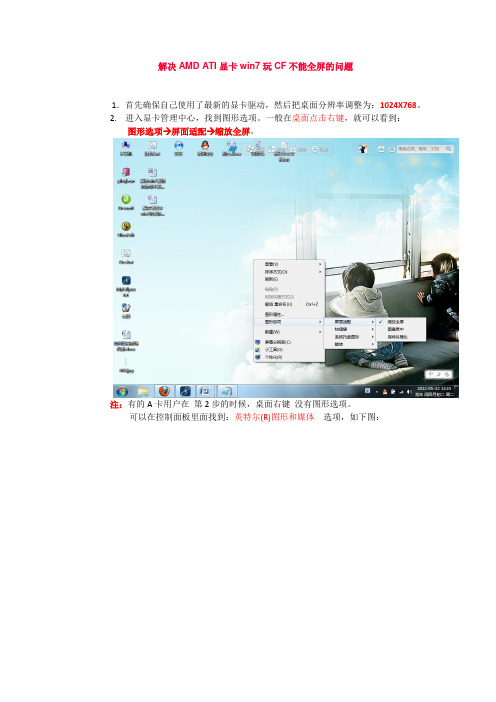
解决A MD A TI显卡win7玩CF不能全屏的问题
1.首先确保自己使用了最新的显卡驱动,然后把桌面分辨率调整为:1024X768。
2. 进入显卡管理中心,找到图形选项。
一般在桌面点击右键,就可以看到:
图形选项→屏面适配→缩放全屏。
注:有的A卡用户在第2步的时候,桌面右键没有图形选项。
可以在控制面板里面找到:英特尔(R)图形和媒体选项,如下图:
然后,在左边的面板依次选择:
显示→一般设置→缩放→缩放全屏,然后点击应用。
3. 然后,再将屏幕分辨设置为您屏幕的正常分辨率。
(例如1366×768或者1440*900等)
4.这样设置好之后再去玩游戏,就可以全屏了。
WIN7无法全屏两边有黑边的解决方法

WIN7无法全屏两边有黑边的解决方法很多网友都遇到过在WIN7进行游戏时,屏幕两边都有黑边,不能够在全屏模式下进行游戏,但这却不是屏幕的问题,究竟该怎么解决呢,今天店铺就为大家带来了有关解决办法,希望能够帮到大家。
WIN7无法全屏有黑边。
1 其实这就是调整显卡的缩放功能,把显卡保持纵横比例改为缩放为全屏设置,这样就能使用游戏全屏。
具体操作步骤:在桌面空白处右键,从菜单中选择“图形属性”这一项。
2 经过几秒钟扫描,就会进入图形属性窗口,这里主要是定义显卡的图形设置,系统版本不同,界面会有略微不同,但都差不多,选择“显示器”这一项。
3 进入显示器设置界面,在下面,找到“保持纵横比”和“缩放全屏”这两项,默认是“保持纵横比”这一项,我们需要选择“缩放全屏”这一项。
4 勾选缩放全屏后,就需要保存设置了,点击窗口右下侧的“应用”按钮。
5 弹出一个提示窗口“新设置已应用,是否保留这些设置”,直接按“是”即可,如果不按,有一个15秒倒计算时间,如果在这个时间内没有任何操作,也会自动执行新设置,全屏设置就完成了。
END方法二:改注册表值1 除了上面方法外,还可以用修改注册表的值来修复全屏的问题,适合比较了解注册表的人使用,一般不建议新手去修改。
先打开“开始”菜单,再从开始菜单中打开“运行”程序。
2 在运行编辑器窗口,输入regedit命令,按“确定”,进入注册表编辑器。
3 在注册表编辑器窗口,先在左侧根键中选择[HKEY_LOCAL_MACHINE]这一项。
4 然后,依次打开[HKEY_LOCAL_MACHINE\SYSTEM\ControlSet001\Control\Graph icsDrivers\Configuration],最后定位于Configuration,在这一项上右键,选择菜单中的“查找”。
5 弹出查找窗口,在里面输入“scaling”这个词,然后按右侧的“查找下一个”按钮。
6 马上就会找到一个“00”项,在其右侧窗口,就能看到“scaling”这一项,双击此项。
教你把玩游戏时的小屏变全屏
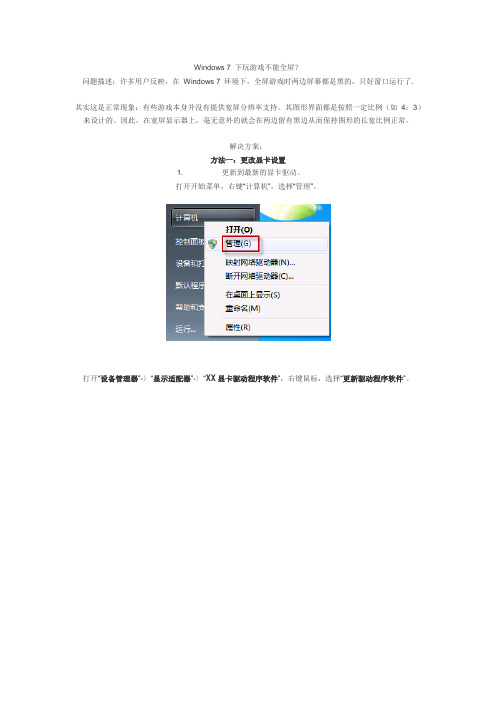
Windows 7 下玩游戏不能全屏?问题描述:许多用户反映,在Windows 7 环境下,全屏游戏时两边屏幕都是黑的,只好窗口运行了.其实这是正常现象:有些游戏本身并没有提供宽屏分辨率支持。
其图形界面都是按照一定比例(如4:3)来设计的。
因此,在宽屏显示器上,毫无意外的就会在两边留有黑边从而保持图形的长宽比例正常。
解决方案:方法一:更改显卡设置1. 更新到最新的显卡驱动。
打开开始菜单,右键“计算机”,选择“管理”。
打开“设备管理器”-〉“显示适配器”-〉“XX显卡驱动程序软件”,右键鼠标,选择“更新驱动程序软件”。
然后根据提示一步步操作即可。
您可以使用自己下载的驱动程序,也可以让Windows 自动搜索软件更新。
2. 更改显示设置。
这一步需要根据各个计算机所使用的不同显卡,来进行相应的设置。
例如,NVIDIA 显卡选择使用缩放功能;ATI 显卡则调节分辨率、缩放选项选择全屏幕;INTEL 集成显卡选择全屏幕无边等等。
这里就不再一一图示了。
方法二:修改注册表若第一种方式无效,可以尝试通过修改注册表来实现全屏。
因为在显卡设置中的改动最终也是体现在注册表里。
(注意:注册表修改不当会导致严重后果,请做好备份、谨慎操作。
)1. 在开始搜做框中,键入regedit,回车,打开注册表表编辑器。
2. 找到如下注册表项:HKEY_LOCAL_MACHINE----SYSTEM----ControlSet001----Control----GraphicsDrivers----Configuration----HWP28423CQ92762B3_1B_07D9_38----00----00----Scaling请注意:HWP28423CQ92762B3_1B_07D9_38是显卡ATI Radeon 3100对应的值。
不同的显卡这个节点的名称会不一样。
但该节点下都有00--00--Scaling子项。
在注册表右边的细节窗口中,鼠标右键scaling,选择“修改”。
为什么win7玩游戏不能全屏有黑边 把数值调成3了也不可以(联想G470等笔记本均适用)
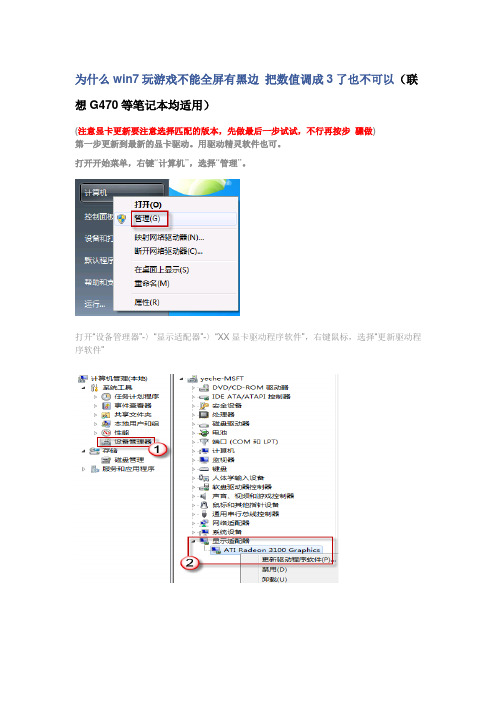
为什么win7玩游戏不能全屏有黑边把数值调成3了也不可以(联想G470等笔记本均适用)
(注意显卡更新要注意选择匹配的版本,先做最后一步试试,不行再按步骤做)
第一步更新到最新的显卡驱动。
用驱动精灵软件也可。
打开开始菜单,右键“计算机”,选择“管理”。
打开“设备管理器”-〉“显示适配器”-〉“XX显卡驱动程序软件”,右键鼠标,选择“更新驱动程序软件”
然后根据提示一步步操作即可。
您可以使用自己下载的驱动程序,也可以让Windows 自动搜索软件更新。
第二步
(注意:注册表修改不当会导致严重后果,请做好备份、谨慎操作。
)
1. 按键
加“R”
输入入regedit,回车,如图操作打开,直到“Configuration”,此时右击选择“查找”
输入Scaling,
1. 在注册表右边的细节窗口中,鼠标右键scaling,选择“修改”。
将数值改为3 即
可,原值为4。
如果数值已经是3了,可以先将这个值改为4或者其他数字,然后看看,是否还
是不能全屏,之后再将这值重设为3。
最后一步
桌面右击
选择“屏幕分辨率”
分辨率调成1280*768
选择“图形属性”
桌面右击选择“图形属性”选择“高级设置”---“显示”-----“一般设置”---“缩放”调为“缩放全屏”工作就结束了。
注:(仅提供参考使用)。
CF不能全屏的解决方法
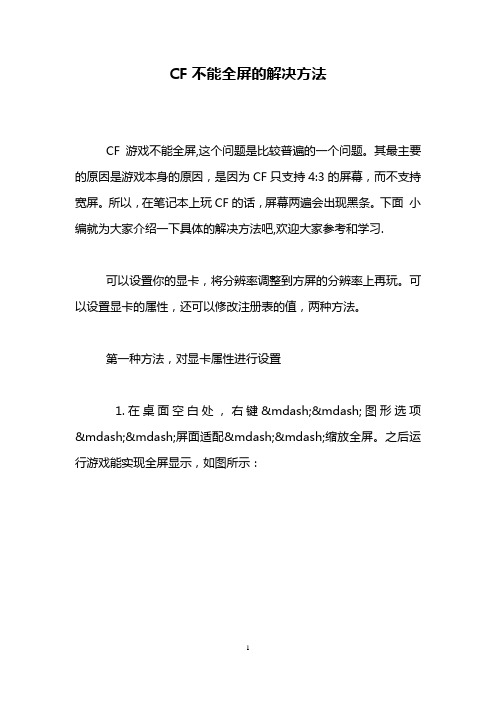
CF不能全屏的解决方法CF游戏不能全屏,这个问题是比较普遍的一个问题。
其最主要的原因是游戏本身的原因,是因为CF只支持4:3的屏幕,而不支持宽屏。
所以,在笔记本上玩CF的话,屏幕两遍会出现黑条。
下面小编就为大家介绍一下具体的解决方法吧,欢迎大家参考和学习.可以设置你的显卡,将分辨率调整到方屏的分辨率上再玩。
可以设置显卡的属性,还可以修改注册表的值,两种方法。
第一种方法,对显卡属性进行设置1.在桌面空白处,右键——图形选项——屏面适配——缩放全屏。
之后运行游戏能实现全屏显示,如图所示:2.还可以通过桌面右键——图形属性——“一般设置”——缩放——缩放全屏来设置通过以上的两个方法都可以解决游戏全屏的问题。
注:NVIDIA的optimus技术仅支持win7,所以以上操作只适合win7系统。
第二种方法,修改注册表开始菜单找到运行,如果没有在搜索框中输入“运行”也可以,输入“regedit”,打开注册表编辑器。
依次找到:HKEY_LOCAL_MACHINE------SYSTEM------ControlSet001-------Control-------GraphicsDrivers-------Configuration然后右键点击Configuration,选择查找,输入Scaling,在右框内即可看到scaling,右键scaling选择修改,将数值改为3即可,原值为4。
- 1、下载文档前请自行甄别文档内容的完整性,平台不提供额外的编辑、内容补充、找答案等附加服务。
- 2、"仅部分预览"的文档,不可在线预览部分如存在完整性等问题,可反馈申请退款(可完整预览的文档不适用该条件!)。
- 3、如文档侵犯您的权益,请联系客服反馈,我们会尽快为您处理(人工客服工作时间:9:00-18:30)。
解决AMD ATI显卡win7玩CF不能全屏的问题
1.首先确保自己使用了最新的显卡驱动,然后把桌面分辨率调整为:1024X768。
2. 进入显卡管理中心,找到图形选项。
一般在桌面点击右键,就可以看到:
图形选项→屏面适配→缩放全屏。
注:有的A卡用户在第2步的时候,桌面右键没有图形选项。
可以在控制面板里面找到:英特尔(R)图形和媒体选项,如下图:
然后,在左边的面板依次选择:
显示→一般设置→缩放→缩放全屏,然后点击应用。
3. 然后,再将屏幕分辨设置为您屏幕的正常分辨率。
(例如1366×768或者1440*900等)
4.这样设置好之后再去玩游戏,就可以全屏了。
